Mail.ru (izgovarja se "mail ru") je največji spletni portal v rusko govorečem internetnem prostoru. Združuje e-pošto, družabno omrežje, storitve zmenkov, novice in številne druge koristne storitve... Po podatkih agencije TNS (ameriški inštitut za javno mnenje) ima občinstvo več kot 54 milijonov ljudi na mesec.
Zgodovina Mail.ru
Življenje legendarnega najdišča se je začelo že leta 1998, ko je koncept " globalno omrežje"Šele začelo prodirati v misli običajnih uporabnikov osebnih računalnikov. Skupina programerjev iz Sankt Peterburga, ki jih je navdihnil uspeh Yahoo! pri ustvarjanju e-pošte sem se odločil ustvariti in promovirati svojo poštno storitev.
Do leta 2001 se je projekt imenoval Port.ru. In šele po preimenovanju blagovne znamke je dobil ime, ki ga danes vsi uporabniki ruskega interneta brez izjeme že poznajo - Mail.ru. Leta 2002 so razvijalci portala razširili število domen. Svojo pošto je bilo že mogoče registrirati ne samo na @mail, ampak tudi na @inbox, @bk, @list.
2003 je za Mail.ru postalo leto inovacij in izboljšav. Predstavljen je bil iskalnik, razvit na podlagi tehnologije Google WebSearch in sel Messenger Agent. Leta 2004 so bile s pošte odstranjene omejitve količine pomnilnika za shranjevanje korespondence. S prihodom leta 2006 se je brezplačna spletna storitev dopolnila z novimi zanimivimi rubrikami - "Igre" in "Video".
Podjetje je novo desetletje pozdravilo z novimi častmi: leta 2010 je bilo prepoznano kot znana blagovna znamka, vstopilo je na IT trg baltskih držav, odprlo podružnico v Nemčiji in uvedlo edinstven standard za elektronsko korespondenco.
Danes je Mail.ru nesporni vodja med IT podjetji Runet. E-pošta Mail.ru vsak dan pošlje več kot 150 milijonov pisem prejemnikom, ki živijo na vseh celinah planeta.
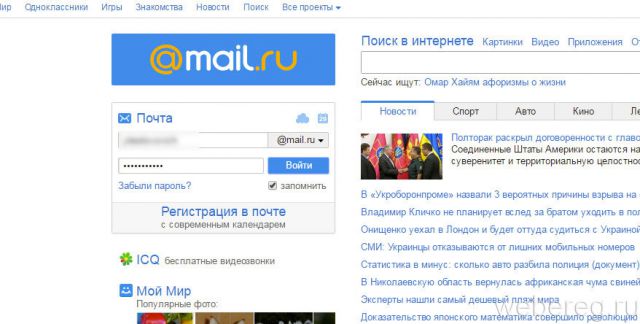
No, poglejmo si podrobneje funkcionalnost tega portala.
Možnosti e-pošte
1. Po avtorizaciji v profilu se odpre razdelek "Pošta".
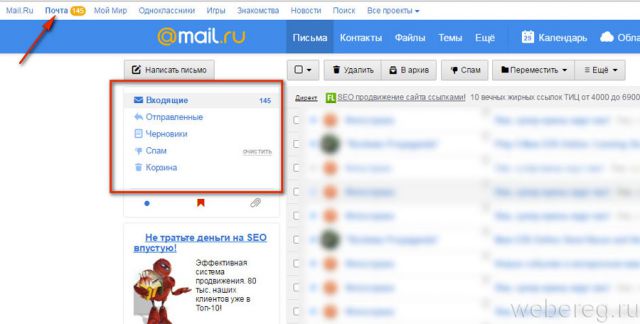
2. Če si želite ogledati črke, uporabite meni pod gumbom "Napišite črko":
- "Prejeto" - preverite, ali so na voljo dohodna sporočila. Prikaže se seznam prejetih sporočil (od koga, glava sporočila).
- »Poslano« - tu se shranjujejo sporočila, ki ste jih poslali iz svojega e-poštnega profila.
- "Osnutki" - mapa z neodposlanimi sporočili.
- »Vsiljena pošta« - tukaj so shranjena sporočila, ki jih samodejno blokira filter neželene pošte. Če želite izbrisati vso vsebino iz te mape, kliknite možnost »Počisti«, ki se nahaja ob njej.
- "Smetnjak" je rezervoar za izbrisana sporočila. Po vstopu v to mapo jih je mogoče prebrati, obnoviti.
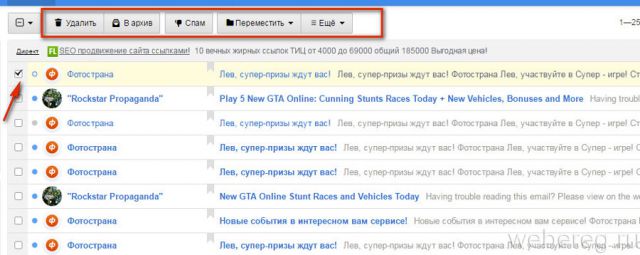
Operacije s sporočili
1. Preden s sporočilom kar koli naredite, kliknite levo polje poleg njega, da se prikaže kljukica.
2. Na plošči nad seznamom izberite želeno operacijo:
- "Delete" - izbrišite sporočilo (shranjeno bo v "Smetnjaki").
- "Za arhiviranje" - shranjevanje sporočila v ločen pomnilnik (razdelek "Arhiviraj" v stranskem meniju).
- »Vsiljena pošta« - pošiljanje v mapo »Vsiljena pošta« (na ta način lahko ročno filtrirate potencialno nevarna sporočila).
- "Premakni v" - pošljite sporočilo na tem oddelku poštni profil (prikazan na seznamu).
Ko odprete pismo, se plošča razširi. V njem se pojavijo dodatne možnosti:
- Puščici gor in dol- odpre prejšnjo in naslednjo črko.
- "Odgovori" - napišite odgovor. S klikom miške se odpre poseben obrazec z e-poštnim naslovom naslovnika.
- Posreduj - prejeto sporočilo pošljite drugemu prejemniku.
- "Več" - razširjen nabor funkcij (ustvarjanje filtra, dodajanje v stike, prenos v računalnik itd.).
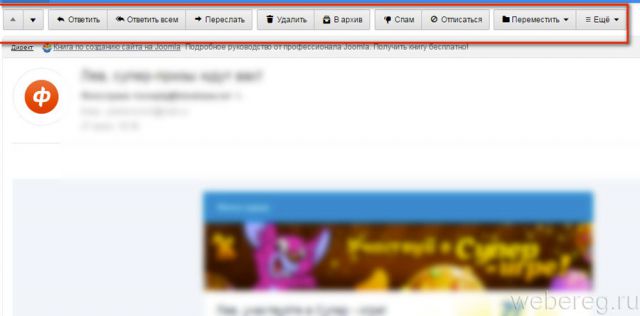
Drugi odseki profila
Meni razdelkov se nahaja nad e-poštno nadzorno ploščo.
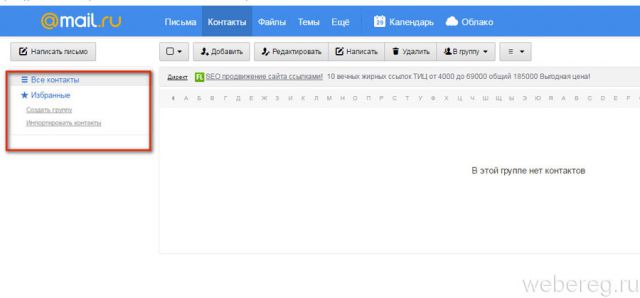
Stiki
Adresar je zbirka kontaktnih podatkov za vaše prijatelje, tovariše, poslovne partnerje itd.
Če želite v odlagališče dodati nov stik:
1. Kliknite gumb Dodaj.
2. Vnesite osebne podatke naslovnika: ime in priimek, naslov nabiralnika, številko mobilnega telefona.
3. Po izpolnitvi obrazca kliknite gumb "Shrani".
Stike lahko kombinirate v skupine (na primer "Družina", "Sošolci", "Zaposleni"). Kliknite blok na levi strani "Ustvari skupino" in dodajte potrebne stike v ustvarjeno skupino.
Če želite hitro odpreti profil shranjenega stika, kliknite njegovo ikono. Uporabite lahko tudi iskanje po abecedi.
Teme
Izbor alternativnih grafičnih oblik za račun.
Namestitev teme se izvede v enem kliku. V meniju s ploščicami kliknite želeno možnost in stran se bo takoj spremenila.

Več
V tem dodatnem meniju lahko odprete podokno z nastavitvami računa, spletni dnevnik o storitvah itd.
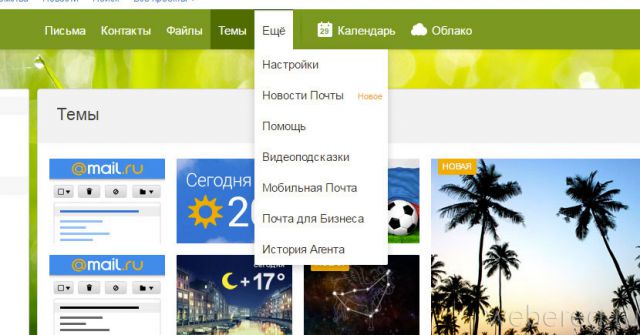
Napredni spletni organizator. Omogoča, da v vizualnem vmesniku navideznega tednika označite osebne in delovne naloge, dogodke, zanimive dogodke itd. Pri dodajanju dogodka lahko v razdelku »Opis« navedete ne samo njegovo ime, temveč tudi udeležence, lokacijo in druge podatke. polje. Poleg tega koledar podpira različne vrste označevanja datumov - »teden«, »mesec«, »leto«.
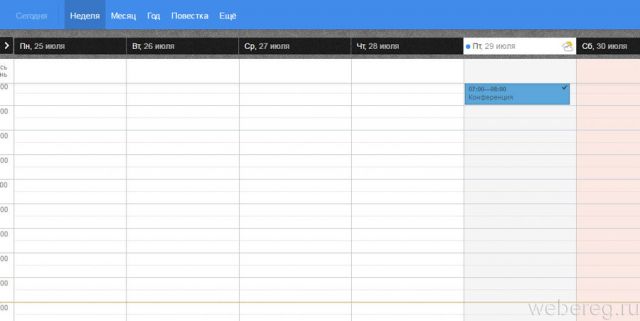
Oblak
Shramba datotek v oblaku s prostornino 25 GB. Ima nastavitve dostopa. Zna razvrstiti naloženo vsebino po določenih merilih (po času prenosa, po abecedi, po obsegu).
Če želite datoteko postaviti v oblak, kliknite gumb Naloži.
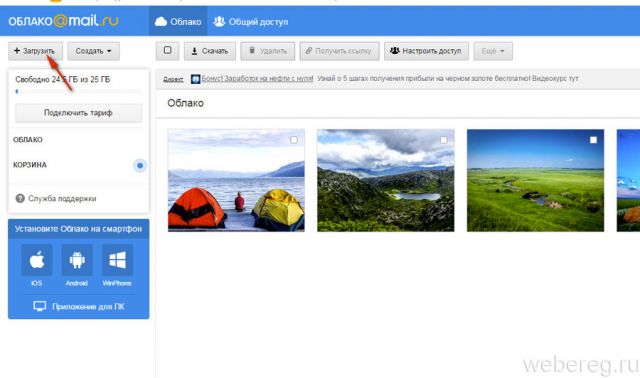
Storitve mail.ru
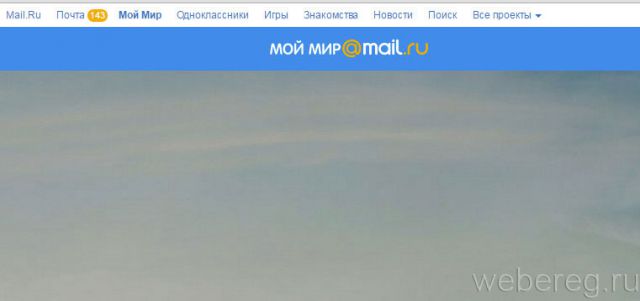
Socialno omrežje, integrirano v portal. Po funkcionalnosti in vmesniku je zelo podoben Odnoklassniki, VKontakte. Tu lahko komunicirate s prijatelji, sklepate nova poznanstva, dodajate uporabniške skupine glede na določena zanimanja.
Če želite ustvariti osebno stran v "Mojem svetu", pojdite na ta razdelek in kliknite gumb "Pridruži se". Nato sledite navodilom storitve, da izpolnite osebni vprašalnik in izpolnite profil.
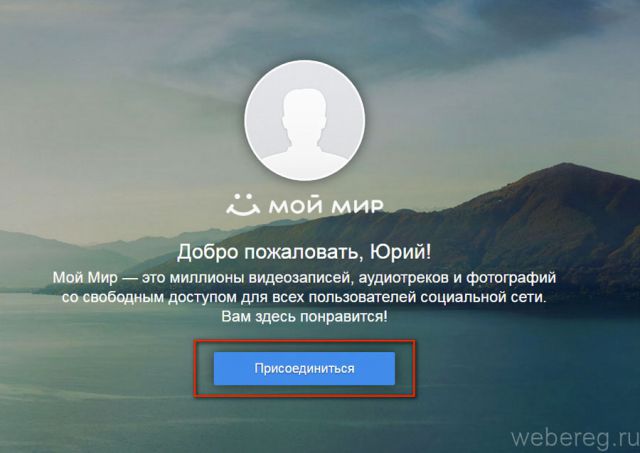
Igre
Spletne igre za vsak okus: brskalnik, odjemalec, družabne itd. Kliknite razdelek, ki vas zanima. Pojdite na stran igre, ki vam je všeč, in sledite navodilom, da se potopite v igranje.
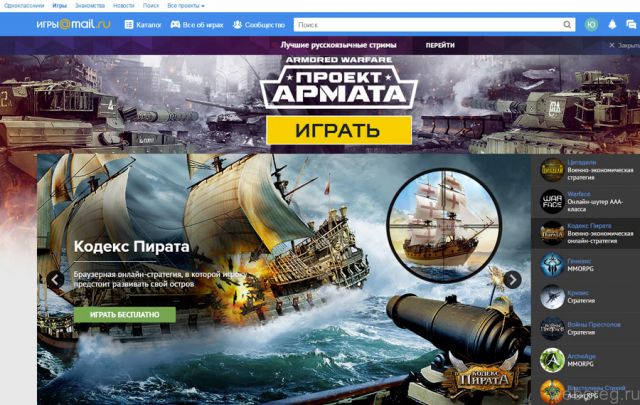
Spletna storitev, ki vam pomaga najti svojo sorodno dušo. Po odhodu v razdelek izpolnite obrazec in po potrebi navedite številko mobilni telefon.
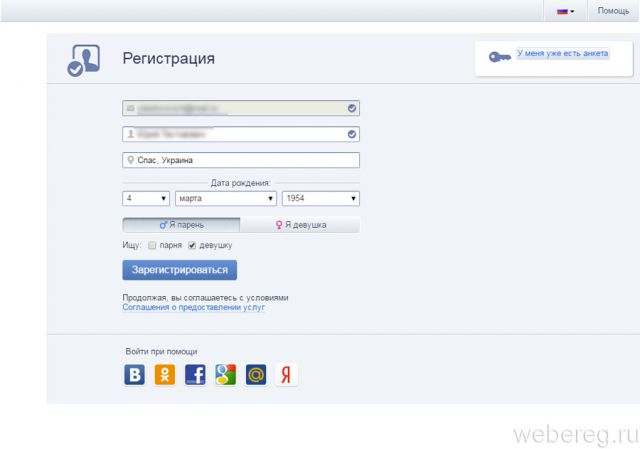
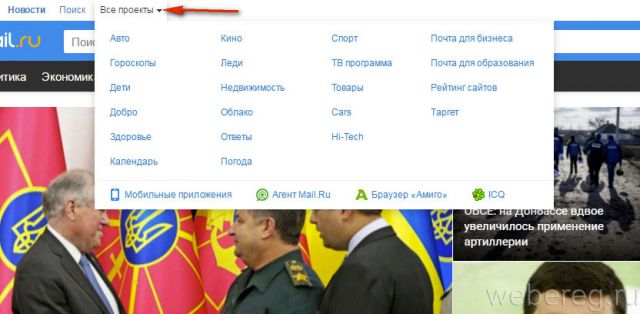
Obnovitev dostopa do vašega računa
Če ste pozabili prijavo ...
Se ne spomnite svojega uporabniškega imena? Prosite svoje prijatelje, znance, s katerimi komunicirate na mail.ru, da dvignejo korespondenco z vami v profilu. Sporočila iz vašega računa bodo vsebovala prijavo - naslov nabiralnika pošiljatelja.
Če nimate te priložnosti, naredite naslednje:
1. Ustvari nov račun na strani.
2. Pojdite na razdelek "Moj svet".
3. V iskalno polje v zgornjem desnem kotu vaše osebne strani vnesite svoje ime in priimek.
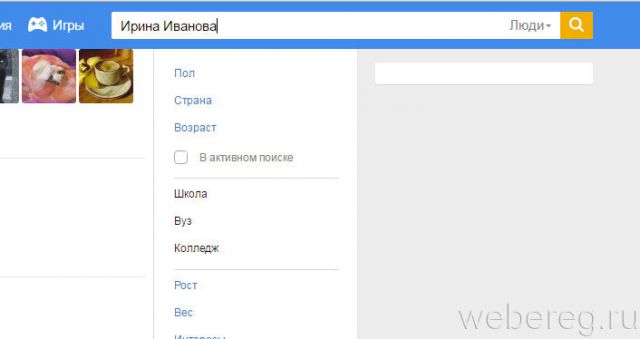
4. Poiščite svoj profil med rezultati iskanja (ki ga ne morete vnesti) in pojdite nanj.
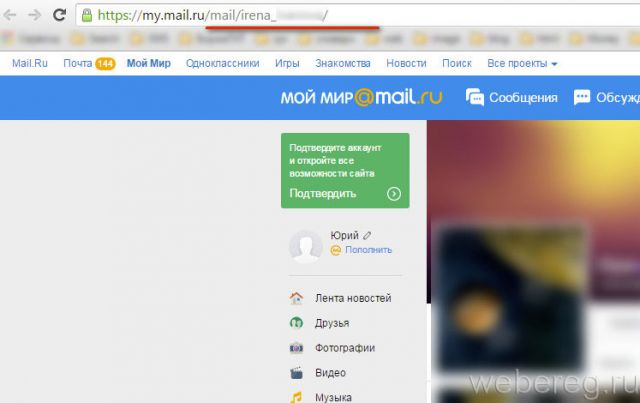
Vse! Zdaj lahko obnovite dostop.
Če ste izgubili geslo ...
1. Na glavni strani portala pod polji za avtorizacijo kliknite povezavo "Ste pozabili geslo?"
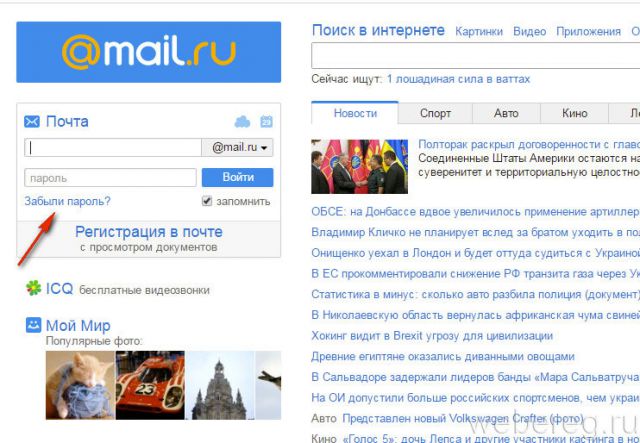
2. Na strani, ki se odpre, kliknite "Obnovi".
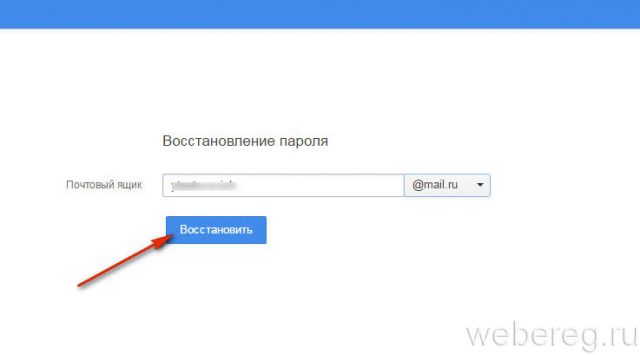
3. Vnesite odgovor na skrivno vprašanje, natančno tako, kot je navedeno pri registraciji računa.
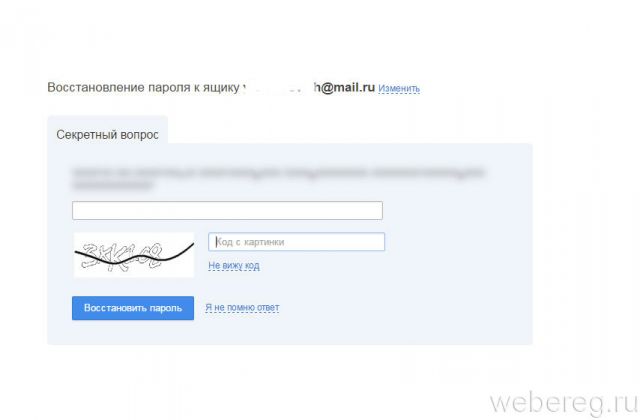
4. Vnesite captcha: znova vnesite kodo s slike.
5. Kliknite gumb "Obnovi geslo".
Uživajte v svojem času na Mail.ru!
Yandex Mail prijava in registracija v storitvi - podrobna navodila po postopku.
Yandex.Mail je bil skupaj z iskalno storitvijo organiziran leta 2000. Zdaj je precej znana in priljubljena Pošta v CIS.
Registracija nabiralnika Yandex.Mail
Če je bila izbira pošta nyandex, je prijava pri nas tako enostavna kot luščenje hrušk. Najprej morate odpreti Yandex. Na vrhu strani je v desnem kotu obrazec "Yandex mail login" s povezavo za ustvarjanje nabiralnika.
Prav tako lahko takoj odprete stran poštne storitve in kliknete gumb "Registriraj se". Vsakdo lahko vstopi skozi socialni mediji ( , Facebook, Twitter, Google itd.).
S klikom na gumb »Ustvari nabiralnik« boste uporabnika preusmerili na stran z obrazcem za registracijo, kjer boste morali vnesti nekaj osebnih podatkov.
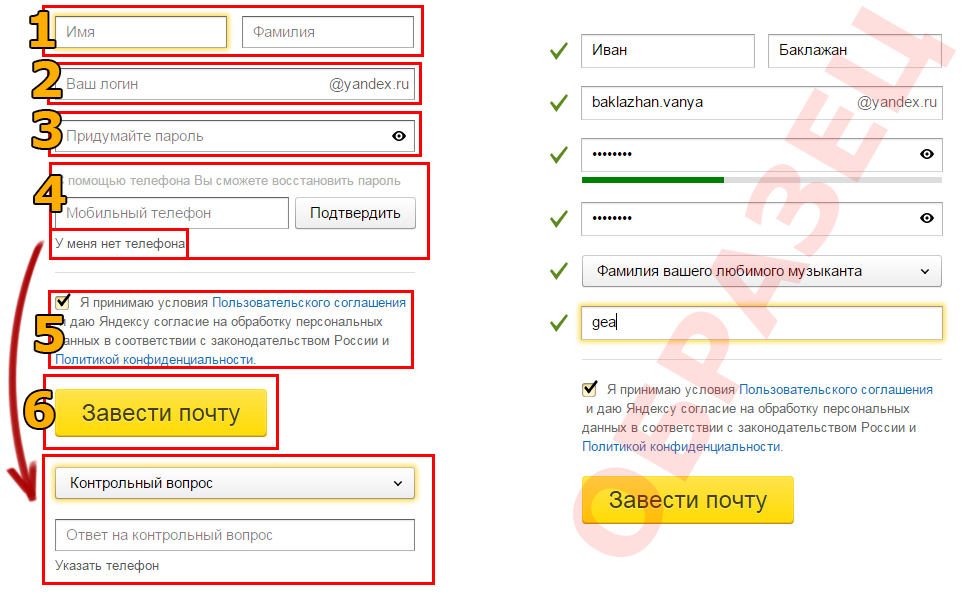
- POLNO IME. je lahko karkoli, tudi če ste vnesli podatke nekoga drugega. Pravo ime / priimek je obvezen samo za službene nabiralnike. Poleg tega močno olajšajo iskanje določenega naslovnika.
- Sistem ponuja več možnosti za prijavo iz imena in priimka, vendar vam nič ne preprečuje uporabe lastnega uveljavljenega vzdevka ali priprave novega.
- Geslo mora biti dovolj močno in si ga je enostavno zapomniti. Priporočljivo je, da v enem geslu uporabljate latinične znake z nižjimi in nižjimi vrednostmi. velike črke in številke.
- Nabiralniku lahko priložite telefonsko številko. Tako boste zagotovili hitro obnovitev dostopa v primeru vdorov. Namesto pritrditve telefona je mogoče dodeliti tudi varnostno vprašanje. Za primer bo dovolj le to.
- Sprejeti je treba uporabniško pogodbo in politiko zasebnosti. Brez tega je ustvarjanje pošte nemogoče. Povezave zagotavljajo informacije o vsebini teh sporazumov.
- Postopek registracije se konča s klikom na ta gumb.
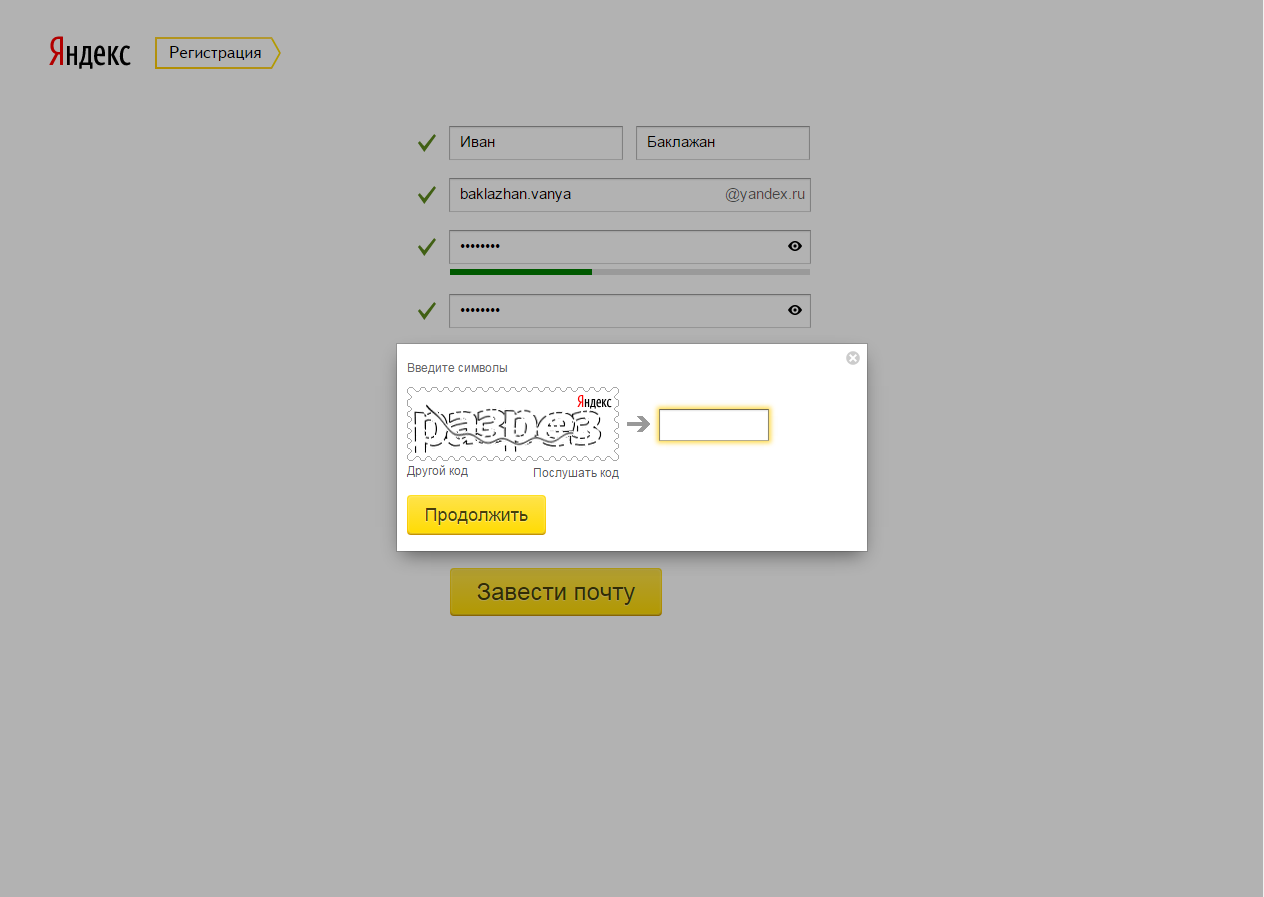
Opomba! Potrditev, da trenutek registracije ni robot, boste morali vnesti captcha.
Pravzaprav je to vse registracija na Yandex.Mail. Yandexova pošta vam omogoča ustvarjanje novo polje v najkrajšem času. Po tem lahko začnete prilagajati polje.
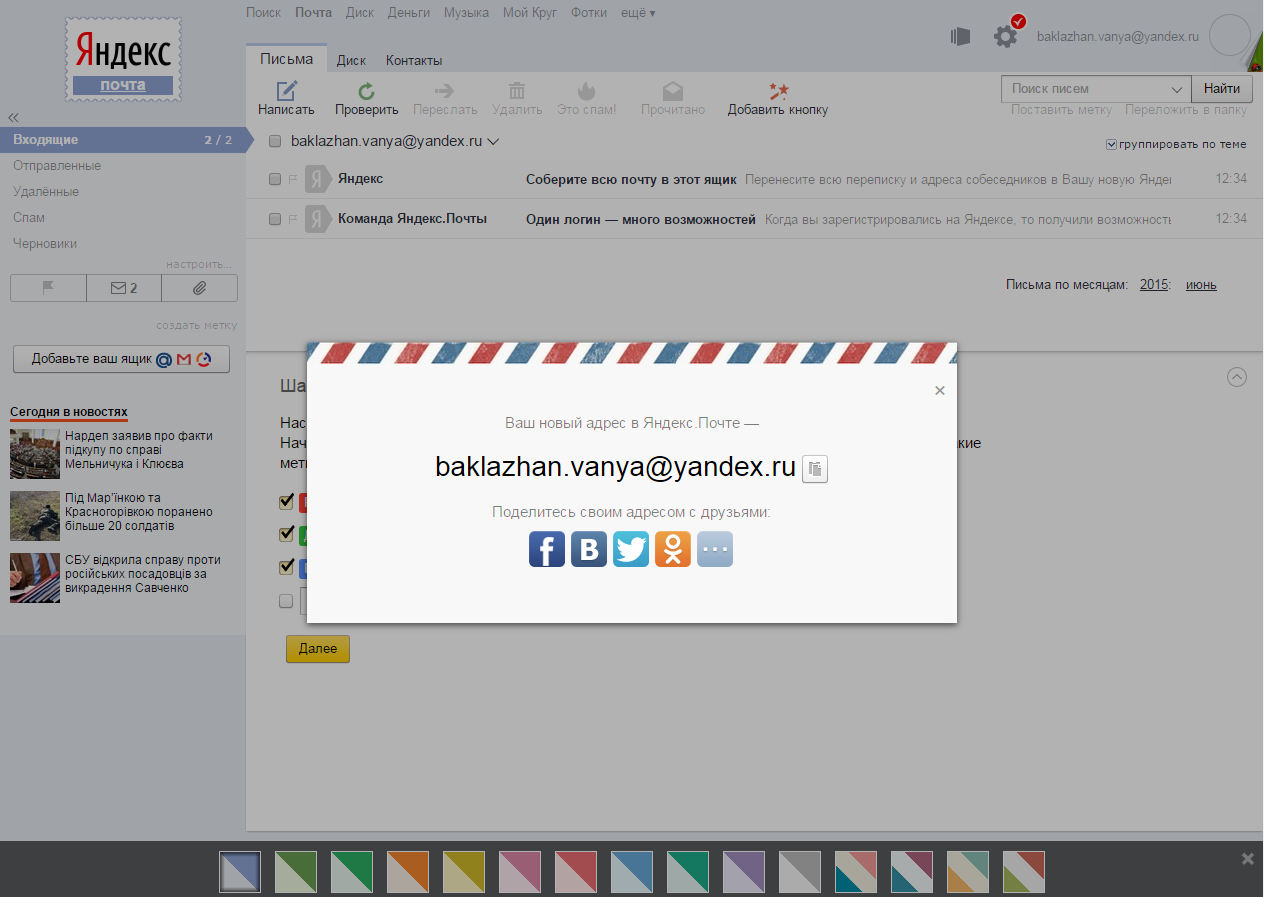
Nastavitev novega nabiralnika
Takoj po ustvarjanju naslova bo sistem ponudil nekaj korakov za nastavitev lastnega nabiralnika. Prva je dodajanje oznake za črke.
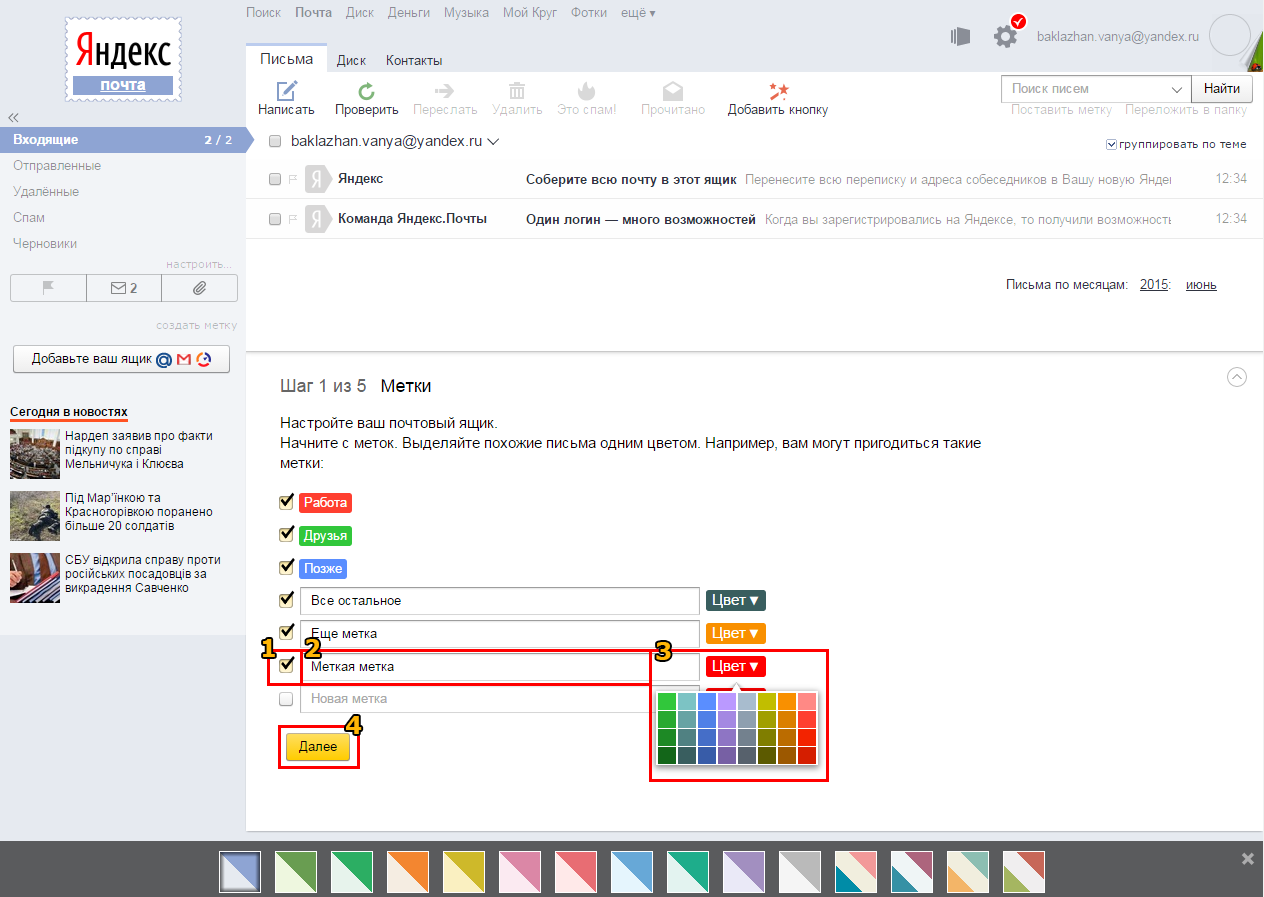
- Če želite ustvariti novo nalepko, morate potrditi polje poleg polja "nova nalepka".
- Nastavite ime nalepke.
- Izberite barvo nalepke.
- Kliknite "Naprej", da nadaljujete z naslednjim korakom konfiguracije.
Dodate lahko neomejeno število novih oznak. Pozneje bo mogoče urejati obstoječe nalepke, nastavljati in pravila, jih brisati in dodajati v nastavitvah nabiralnika.
Naslednji korak je dodajanje nabiralnika. S to možnostjo bodo vsa sporočila, prejeta na določeni nabiralnik, preusmerjena na naslov Yandex.Mail.
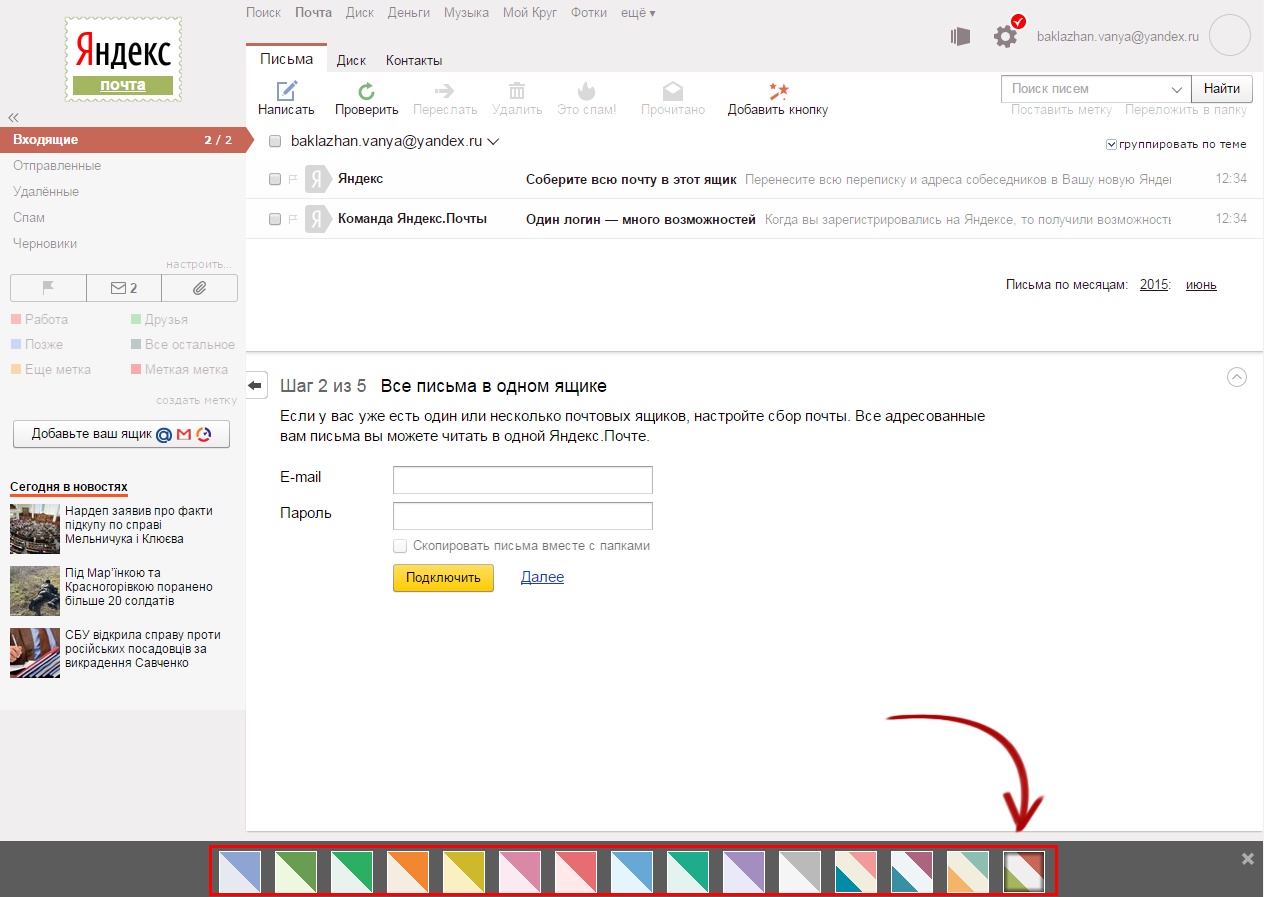
Na dnu zaslona je med celotno nastavitvijo na voljo plošča z različnimi barvami strani. Potem bo priložnost za spremembo videz strani bolj dramatično.
Tretji korak vam omogoča, da prilagodite svoje osebne podatke.
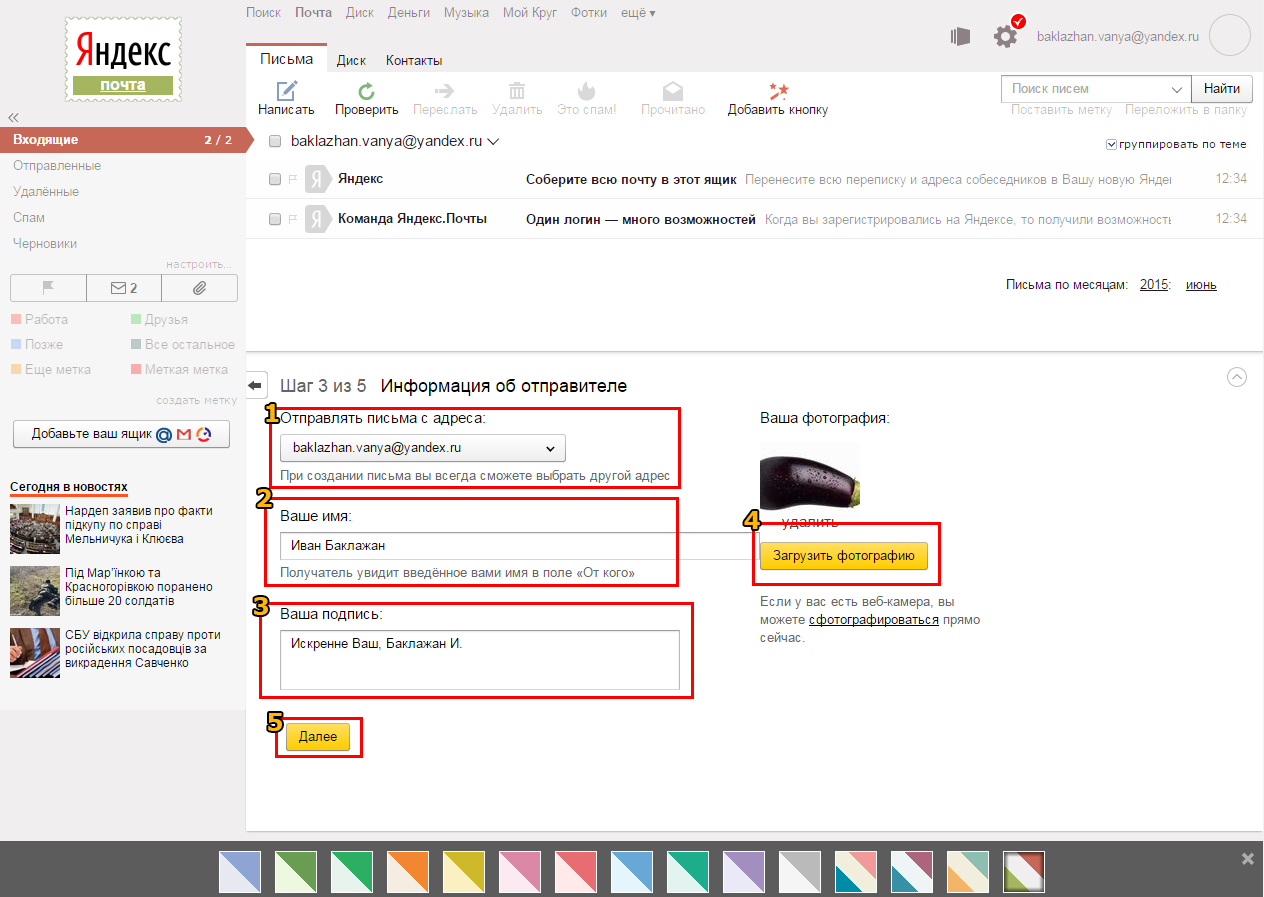
- Izberite poštni naslov, ki bo prikazan v pismu naslovnikom (yandex.ru, ya.ru).
- Prilagodite ime, ki ga bodo videli prejemniki črk.
- Izberite podpis, ki bo samodejno dodan samodejno na konec vsake črke.
- Za lažjo identifikacijo naložite avatar.
- Kliknite Next in pojdite na naslednji konfiguracijski korak.
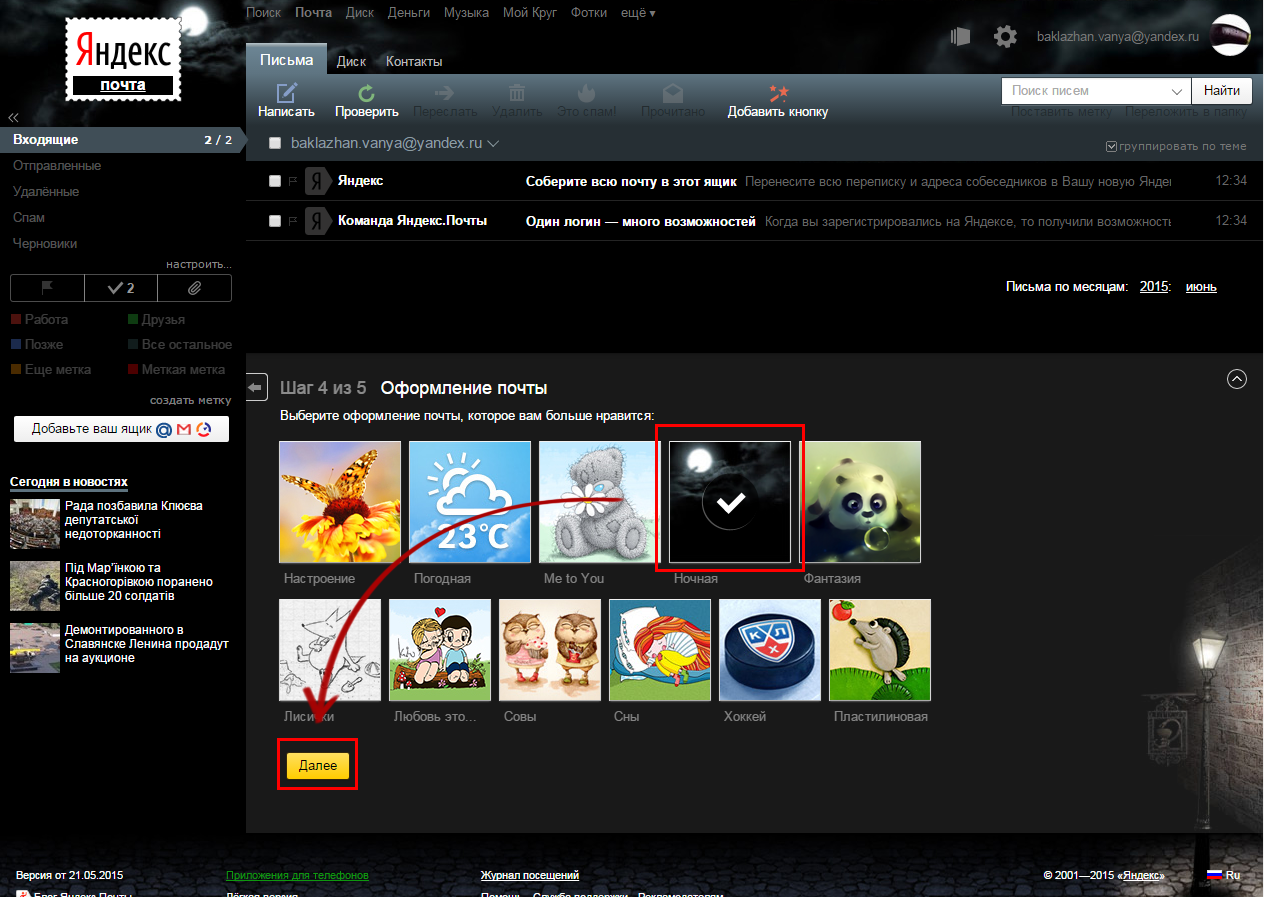
Peti korak še enkrat ponuja možnost, da priložite telefonsko številko. Če je potrebno - navedite številko in vnesite potrditveno kodo iz SMS-a, če ne - kliknite »Dodaj pozneje«. Nastavitev nabiralnika je končana.
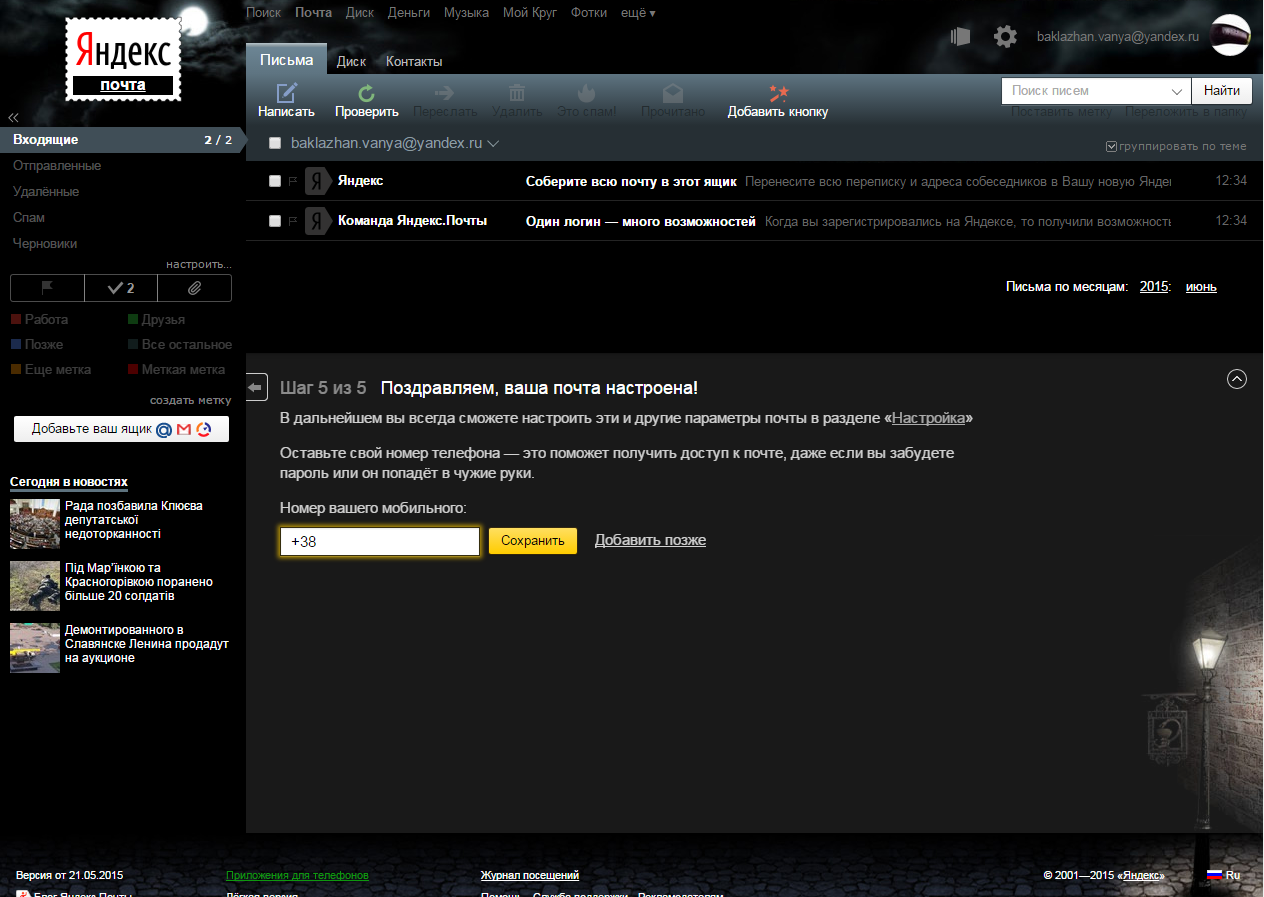
Končana stran bo videti tako (odvisno od izbrane teme):
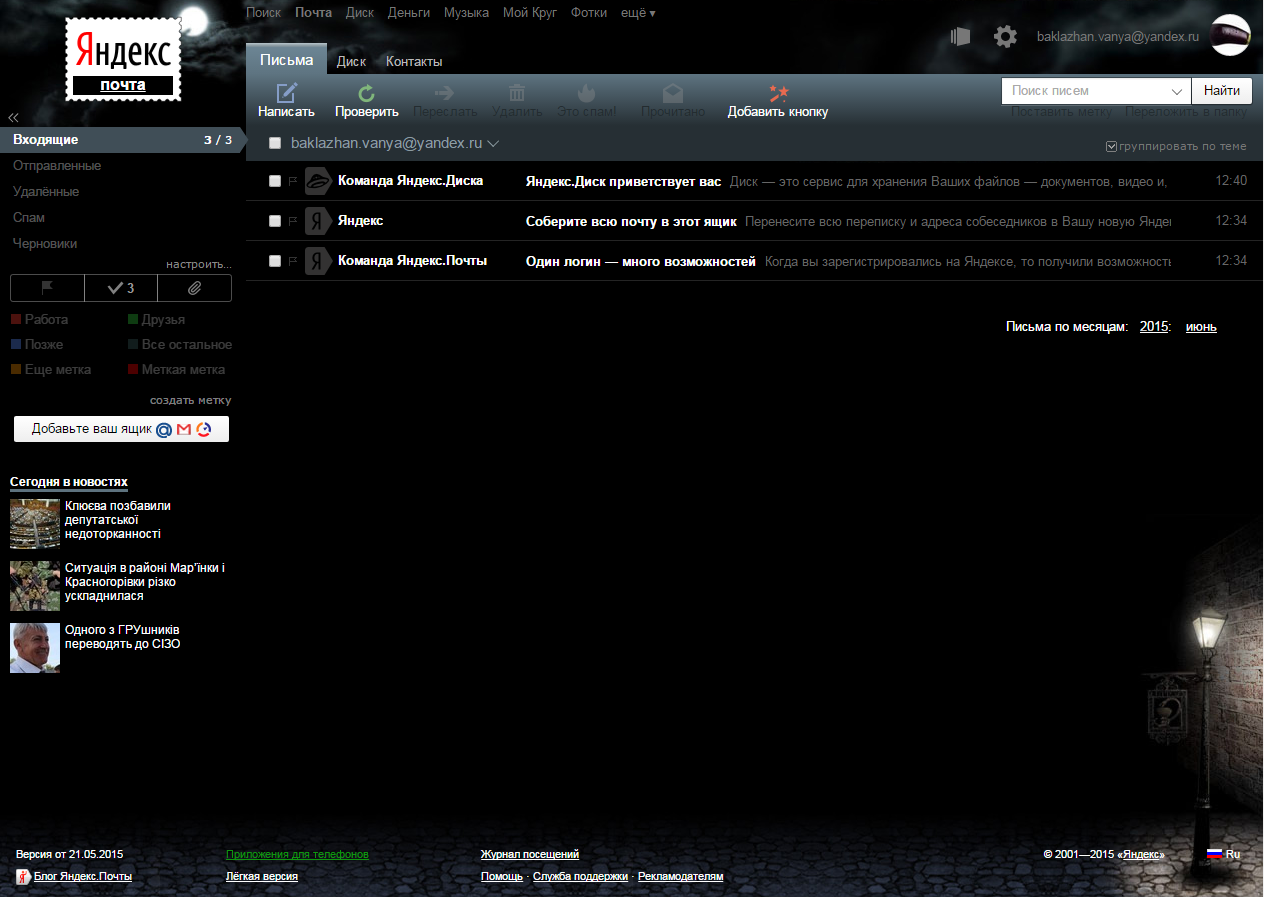
V prihodnosti lahko nastavitve pošte pokličete z neopazno povezavo, navedeno na sliki.
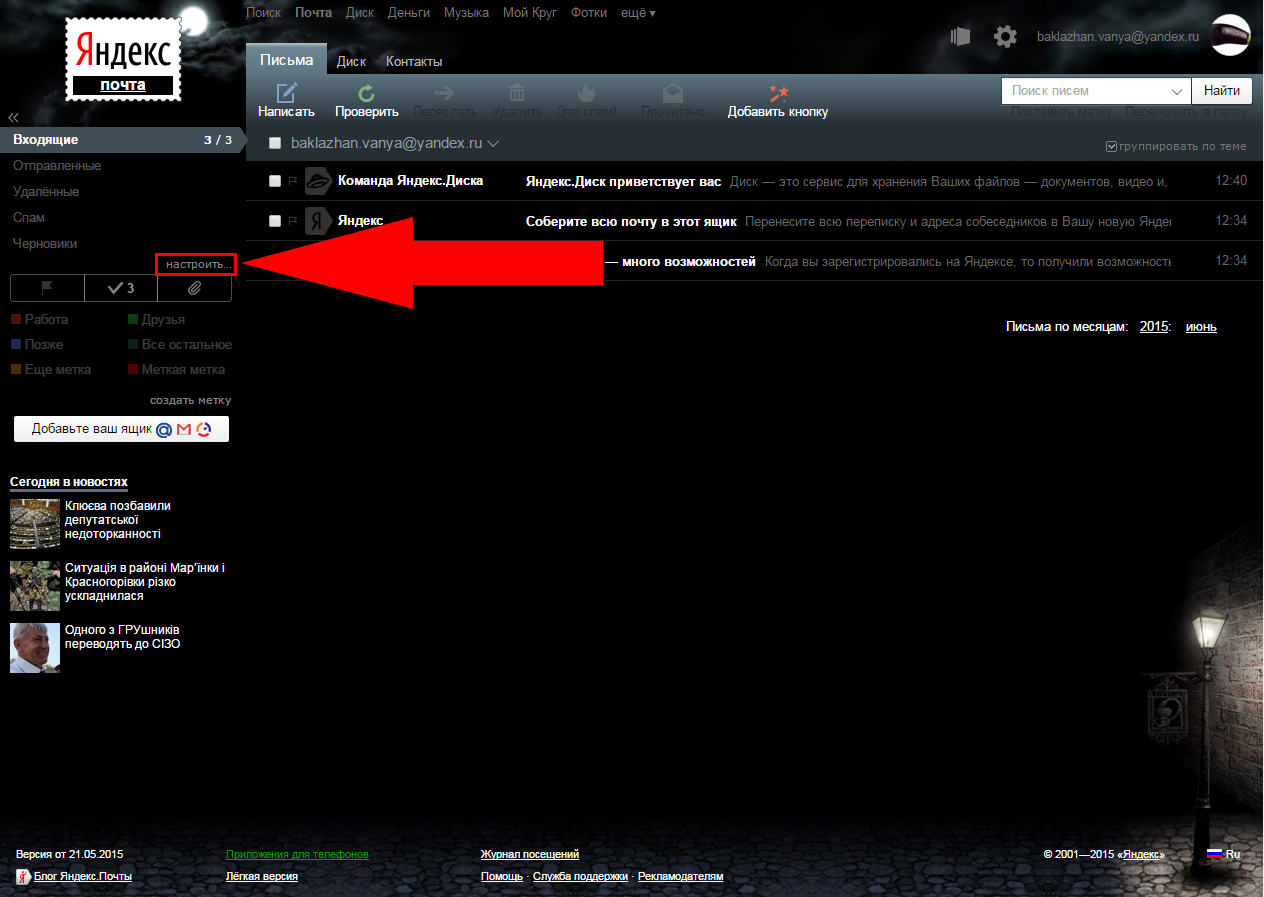
V menijskih postavkah lahko nadzorujete temo vizualnega oblikovanja strani poštnih storitev in druge pomembne nastavitve.
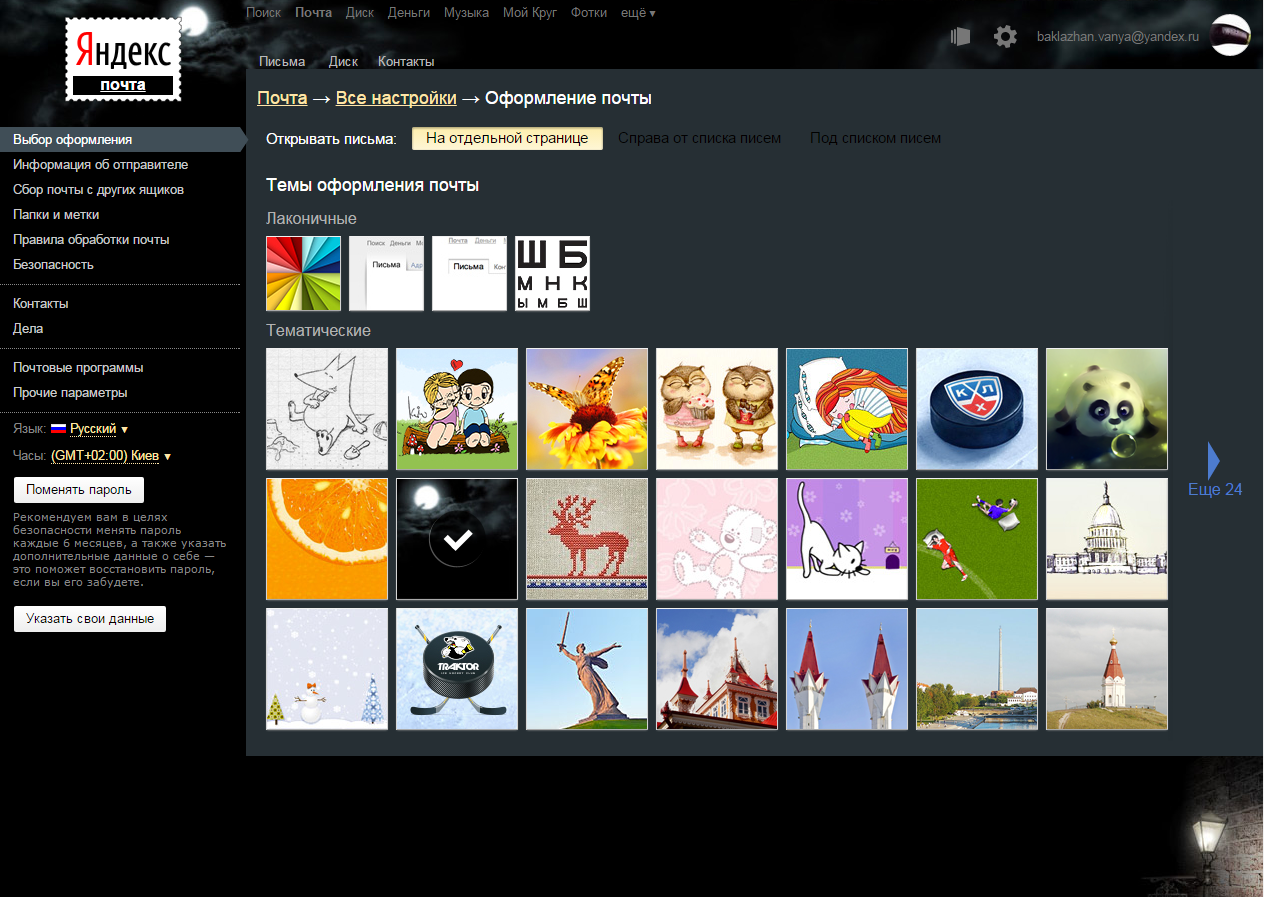
Zlasti od tu dodajate mape in oznake. Dovolj je, da izberete ustrezen element menija na levi strani - "Mape in oznake".
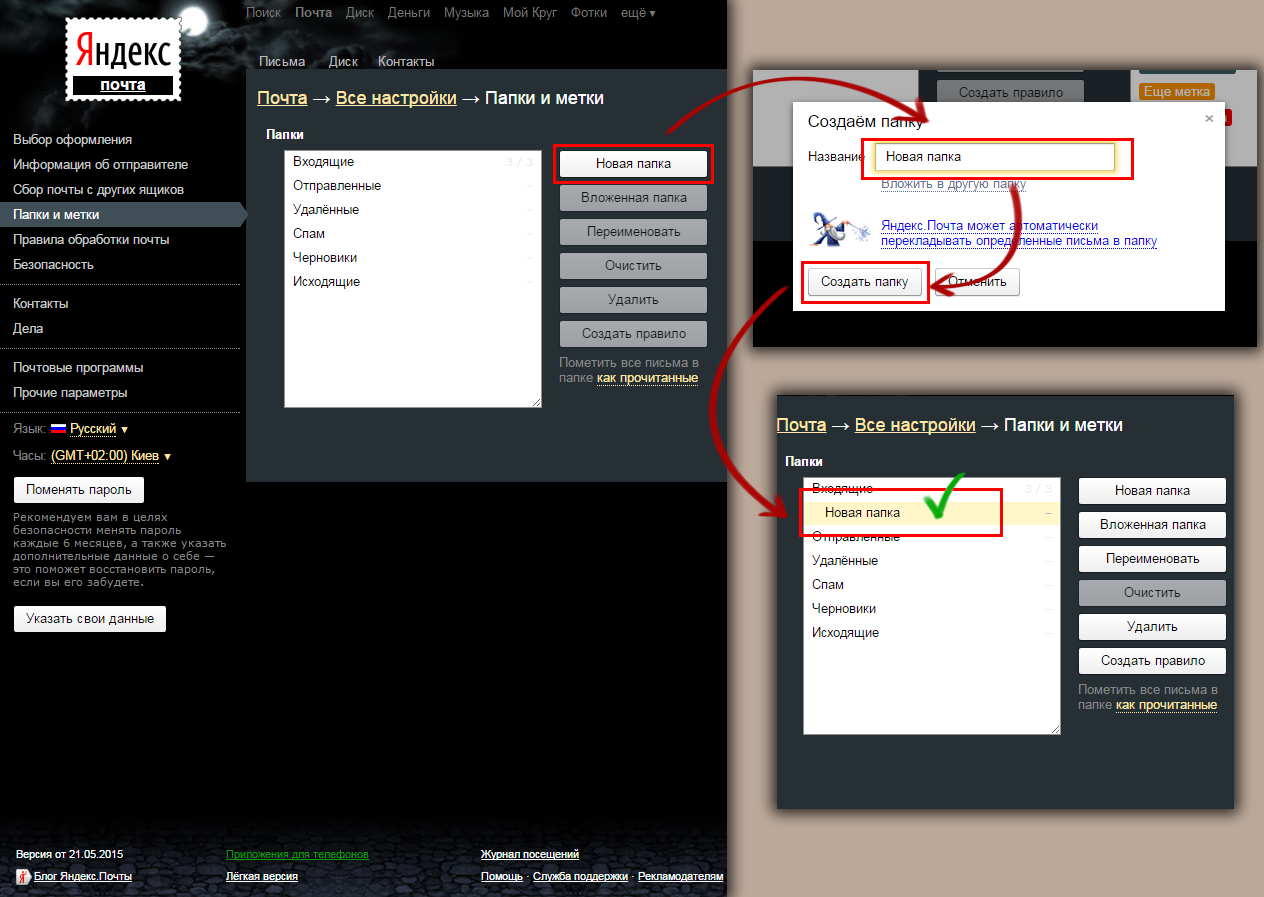
Leva stran bloka nastavitev je rezervirana za mape. Tu lahko zanje izbrišete, dodate, počistite in ustvarite pravila. Če želite dodati mapo, preprosto kliknite » nova mapa", Dajte mu ime in odobrite ustvarjanje z gumbom" Ustvari mapo ".
Prav tako ga lahko izbrišete tako, da označite in pritisnete ustrezen gumb.
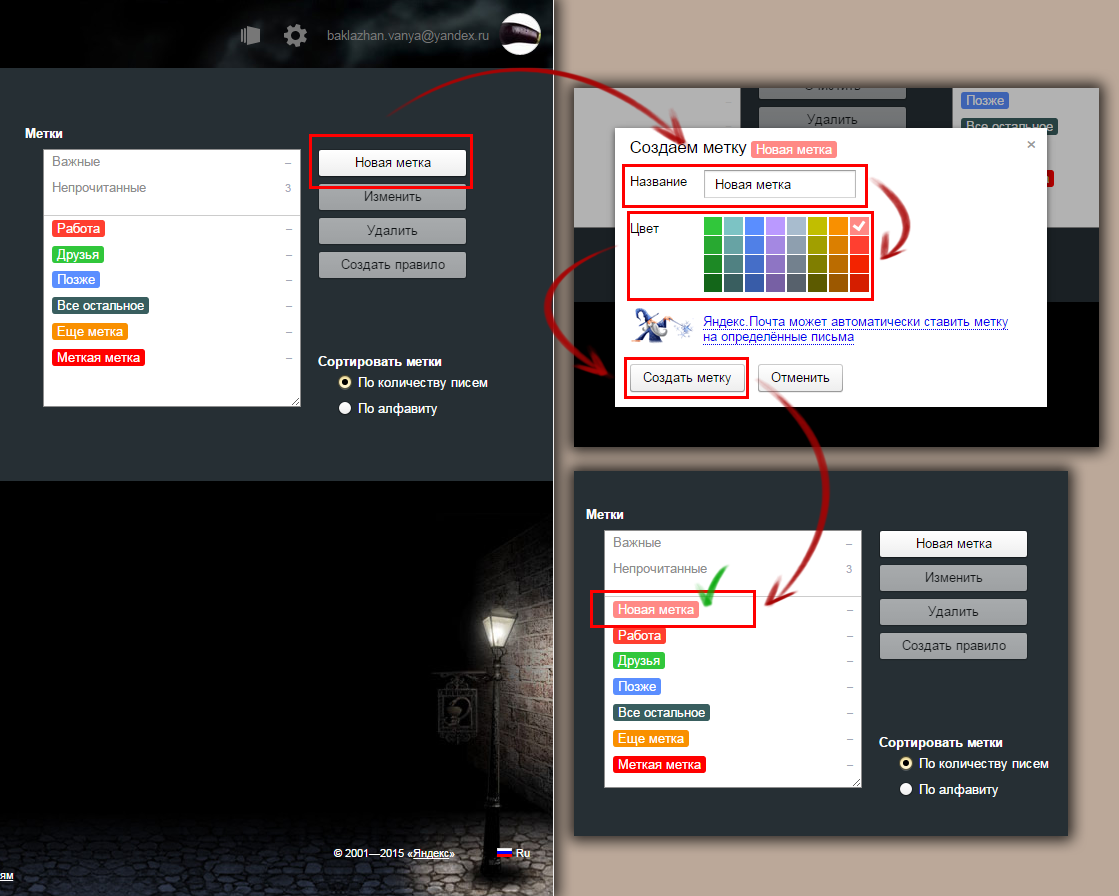
Delo z nalepkami je enako, le da jih želite ustvariti, morate skupaj z imenom nastaviti barvo na nalepko. Zdaj je nabiralnik končno pripravljen za sprejemanje pisem.
![]()
Poleg tega so vse nastavitve podvojene v spustnem podoknu, ki se prikaže, ko v zgornjem kotu strani poleg imena kliknete ikono zobnika račun.
Gumbi na tej plošči preusmerijo na ustrezen zavihek prej omenjenega nastavitvenega menija.
Yandex je milijonom ruskih uporabnikov znan po številnih uspešnih izdelkih, med katerimi izstopa pošta. Ob prvi uporabi e-poštnega računa imajo uporabniki različna vprašanja v zvezi s prijavo v račun, ta članek pa bo poskušal vse zajeti.
Registracija poštnega računa Yandex
Če nimate računa Yandex, ga lahko registrirate tako, da na tej povezavi odprete domačo stran Yandexa in kliknete gumb "Začni pošto" v zgornjem desnem kotu.
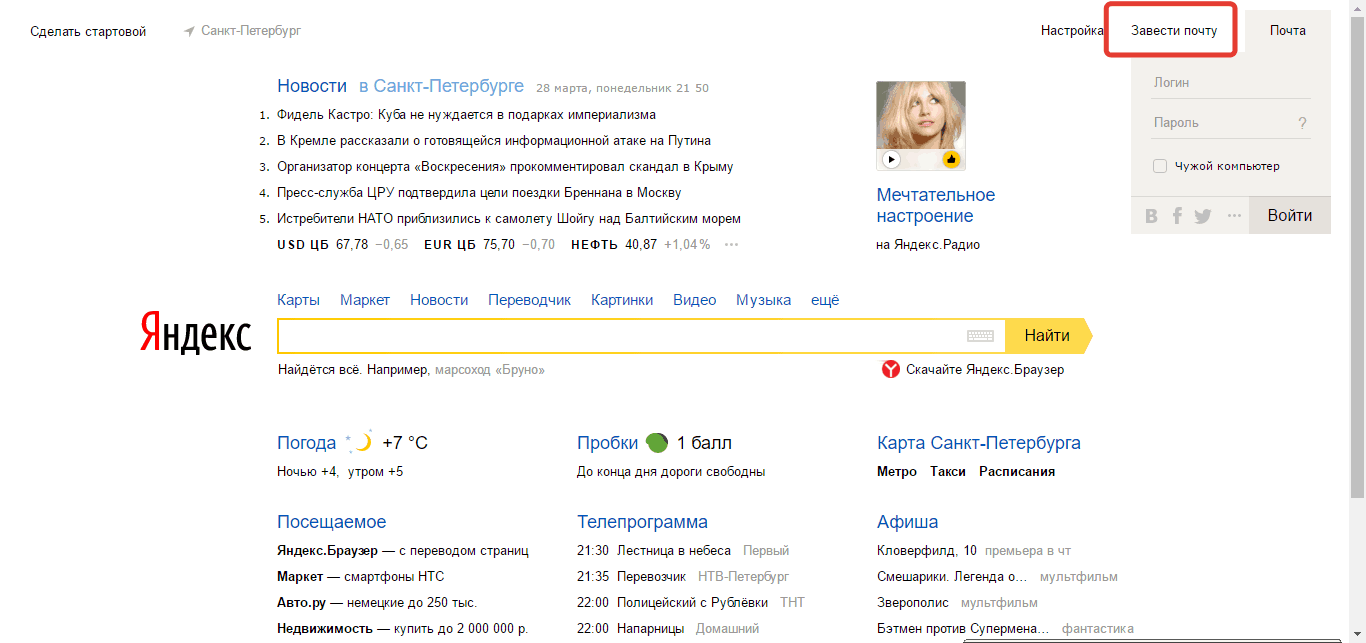
V naslednjem oknu se odpre vprašalnik, v katerem morate izpolniti vse stolpce. Prosimo, upoštevajte, da je tukaj privzeto potrebna številka mobilnega telefona, če pa je nimate ali je ne želite določiti, kliknite gumb "Nimam telefona" , po katerem boste pozvani, da se domislite varnostno vprašanje in odgovor na to.
Ko končate z izpolnjevanjem polj, kliknite gumb "Registracija" , zaradi česar boste dobili dostop do novega računa.
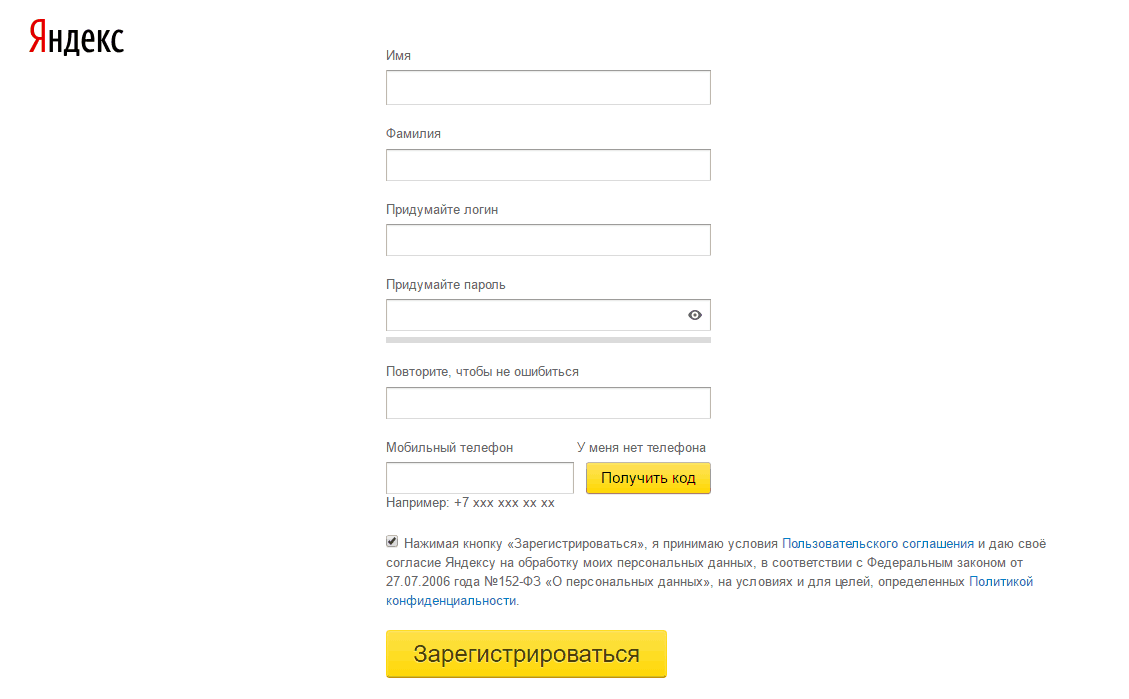
Prijavite se v Yandexovo pošto
S pomočjo te povezave se lahko prijavite v Yandex.Mail v glavnem oknu strani storitve. V zgornje desne kote vnesite svoje poverilnice in kliknite "Vstopiti" .
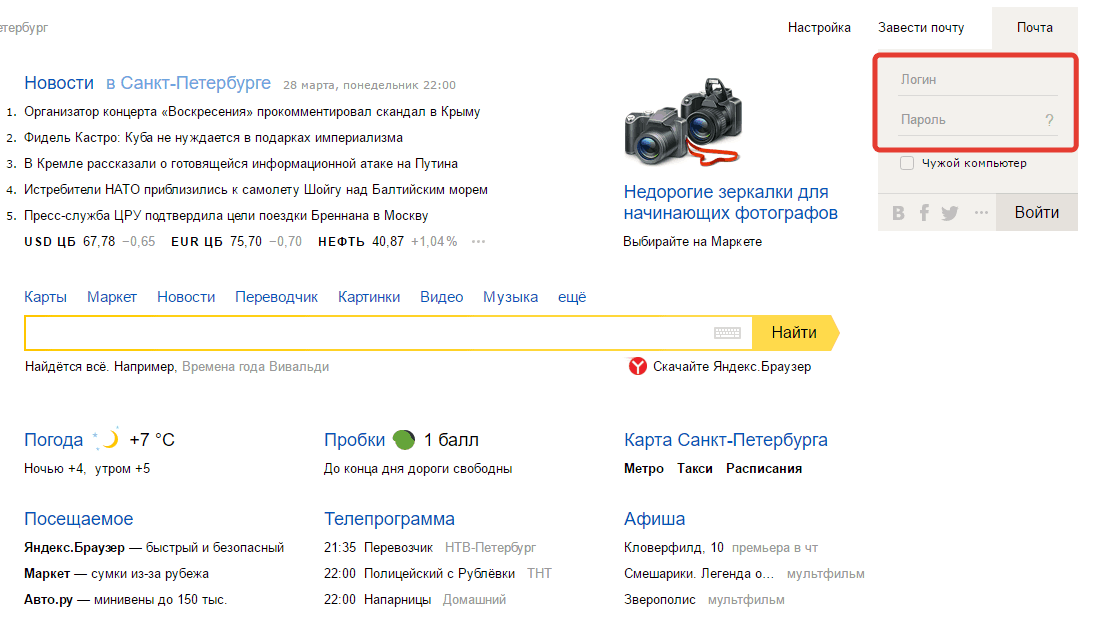
Ne spomnim se gesla
Kot pri vseh poštna storitev, Yandex.Mail ponuja sistem za obnovitev gesla. Preprosto kliknite ikono vprašaja, ki se nahaja na desni strani stolpca na glavni strani Yandexa "Geslo" .
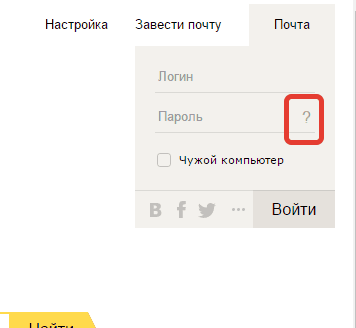
V naslednjem oknu boste morali vnesti svoje uporabniško ime za Yandex, nato pa boste za obnovitev gesla morali odgovoriti na varnostno vprašanje ali prejeti kodo za preverjanje na svojo številko mobilnega telefona (odvisno od tega, kaj ste navedli med registracijo).
Prijava in geslo sta pravilna, pošta pa se ne odpre
Najprej se prepričajte, da imate ob vnosu gesla na tipkovnici želeno postavitev in da je tipka Caps Lock onemogočena.
Če to ne deluje, poskusite posodobiti brskalnik na Najnovejša različica od zastarele različice spletnih brskalnikov pogosto ne želijo pravilno delovati s poštnimi računi.
Če imate še vedno težave s prijavo v Yandex.Mail, obiščite to stran, kjer sistem ponuja osnovne nasvete za odpravljanje različnih vrst težav.
Dlje kot uporabljate e-pošto, več starih sporočil se v njej kopiči. Pomembno je, da svojo pošto urejate tako, da boste lahko našli črke, ki jih želite. Na srečo Gmail ponuja več zmogljivih orodij za upravljanje vaše mape »Prejeto«.
V tej lekciji bomo govorili o brisanju e-pošte, arhiviranju, uporabi bližnjic, dodajanju filtrov in uporabi funkcije iskanja.
Večina na preprost način boj proti neredu z e-pošto je brisanje nepotrebnih e-poštnih sporočil. Vendar pa obstajajo tudi drugi načini za vzdrževanje pošte, medtem ko puščate pomembna e-poštna sporočila. E-poštna sporočila lahko arhivirate in jih tako odstranite iz mape »Prejeto« ali jim dodate oznake s kategorizacijo.
Odstranjevanje nepotrebnih e-poštnih sporočil
Ne glede na to, koliko e-poštnih sporočil prejmete, je verjetnost, da vam zmanjka prostora, zelo majhna. Gmail vsem dodeli nekaj gigabajtov, kar vam omogoča, da shranite veliko število e-poštnih sporočil in prilog. Priporočamo pa, da izbrišete nepotrebna e-poštna sporočila. Manj kot je črk, lažje je med njimi najti prave.
Če želite izbrisati pismo:
- Na strani s predogledom sporočila kliknite gumb Izbriši.
Če je sporočilo del niti, bo celotna nit izbrisana. Če želite samo to sporočilo izbrisati, kliknite puščico spustnega menija v zgornjem desnem kotu sporočila in izberite Delete this message.
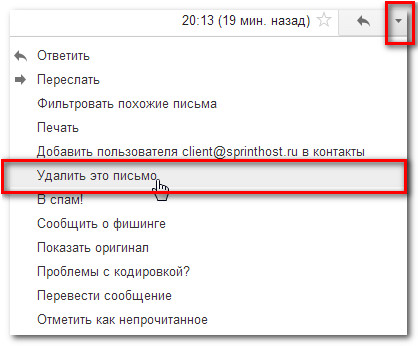
Proti neželeni pošti
Neželena pošta (neželena pošta) se praviloma samodejno shrani v mapo »Vsiljena pošta« in ne gre v mapo »Prejeto«. Vendar pa nekatera e-poštna sporočila uspejo prebiti skozi Gmail-ov filter za neželeno pošto. Če želite, da bo filter v prihodnje deloval boljše, ne boste morali samo črkati takšnih črk, ampak pritisniti gumb V neželeni pošti! Postopek dodajanja sporočila v neželeno pošto je enak postopku brisanja. Edina razlika je v tem, da morate na koncu pritisniti tipko B za vsiljeno pošto!
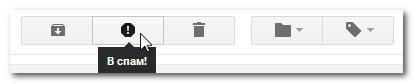
E-poštna sporočila v mapi Neželena pošta se samodejno izbrišejo po 30 dneh, zato jih ni treba ročno čistiti.
Arhiviranje e-poštnih sporočil
Včasih morate e-pošto odstraniti iz mape »Prejeto«, ne pa tudi izbrisati. Gmail vam omogoča arhiviranje e-poštnih sporočil, tako da se ne bodo več pojavljala v mapi »Prejeto«. Toda glavno je, da dostop do njih ostaja, pravzaprav je to varna alternativa izbrisu.
Če želite dodati sporočilo v arhiv:
- Na strani za ogled sporočil kliknite gumb Arhiviraj.
Če si želite ogledati e-pošto v arhivu:
- V levem meniju kliknite puščico Več in izberite Vsa pošta. Na seznamu bodo prikazana vsa vaša pisma, vključno z arhiviranimi.
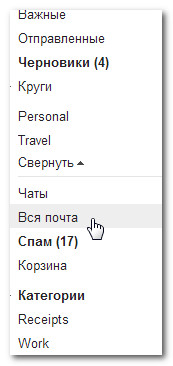
Upravljanje več e-poštnih sporočil
Več e-poštnih sporočil hkrati lahko izbrišete, arhivirate ali dodate v neželeno pošto, tako da jih izberete na seznamu mape »Prejeto«. Če želite to narediti, vsako sporočilo označite s kljukico in pritisnite želeni gumbi... Prav tako lahko kliknete zgornje izbirno polje, da izberete vse črke, ki so vidne na strani.
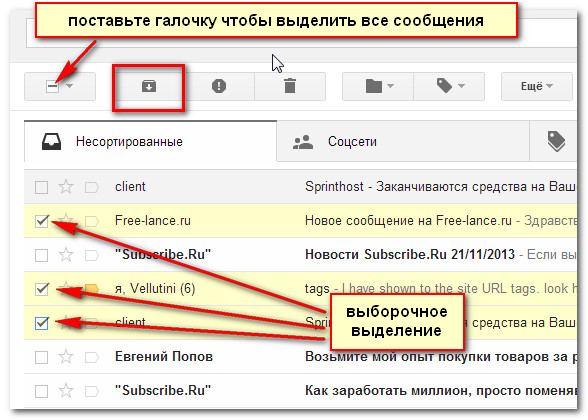
Delo z bližnjicami
Oznake vam pomagajo organizirati e-poštna sporočila v kategorije in jih lažje najti. Uporaba bližnjice je podobna postavitvi e-pošte v mapo, z edino razliko, da lahko na e-pošto uporabite več kot eno bližnjico. Če na primer prejmete sporočilo o potovanju s podjetjem, ga lahko označite kot Potovanje in delo. Označite lahko svojo najpomembnejšo e-pošto ali vse - izbira je vaša. Ustvarite lahko nove nalepke in za vsako izberete barvo.
Če želite uporabiti bližnjico:
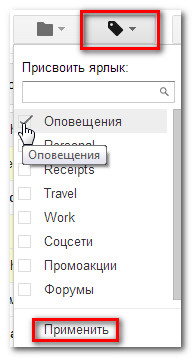
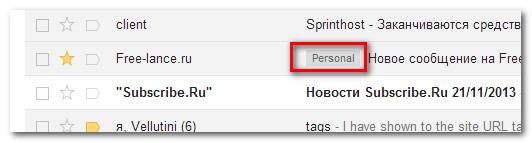
Če želite ustvariti novo bližnjico:
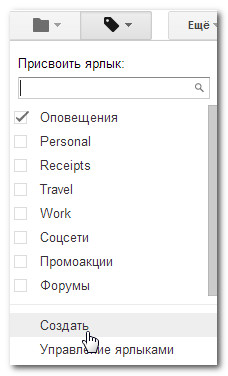
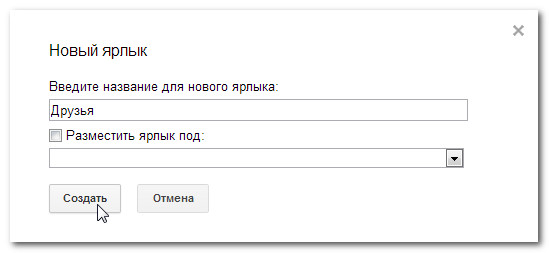
Oglejte si označena e-poštna sporočila
Ko e-poštna sporočila uredite v oznake, si lahko enostavno ogledate vsa e-poštna sporočila z določeno oznako. Zato se čas, porabljen za označevanje črk, obrestuje. Ogledate si lahko na primer vsa e-poštna sporočila z oznako Potovanje, da vas druga e-pošta ne moti in si ogledate podrobnosti o prihajajočem potovanju.
Če si želite ogledati e-pošto z nalepkami:
- V podoknu levega menija kliknite ime želene bližnjice.
- Gmail bo prikazal vsa e-poštna sporočila s to oznako. Ime bližnjice se prikaže v iskalni vrstici.
- Če si želite ogledati vsa e-poštna sporočila, kliknite Prejeto v levi menijski vrstici.
Nekatere bližnjice so morda skrite. Če ne vidite bližnjice, ki jo želite, kliknite Več. Tu lahko kliknete tudi Upravljanje bližnjic in določite, katere bližnjice želite skriti.
Če želite izbrati barvo nalepke:
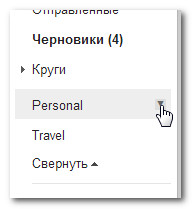
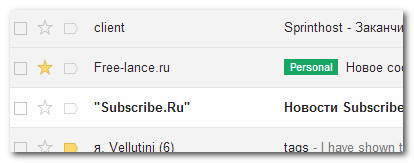
Ustvarjanje filtrov
S filtri lahko prihranite veliko časa s samodejnim dodeljevanjem oznak ali brisanjem e-poštnih sporočil, takoj ko prispejo v vaš nabiralnik. V telesu e-pošte lahko ustvarite filtre za določene pošiljatelje, prejemnike, teme ali celo besede.
Če želite ustvariti filter:
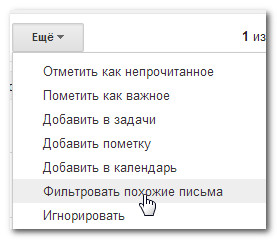
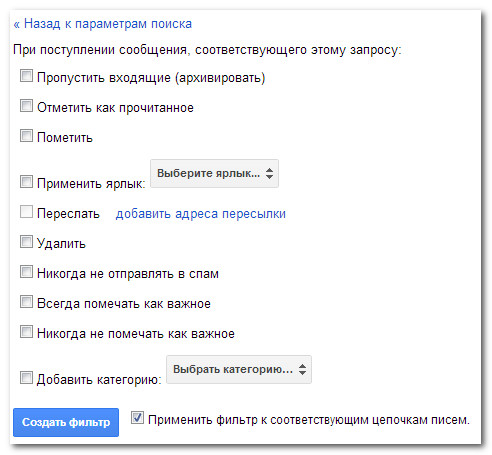
Če želite spremeniti ali odstraniti filtre:
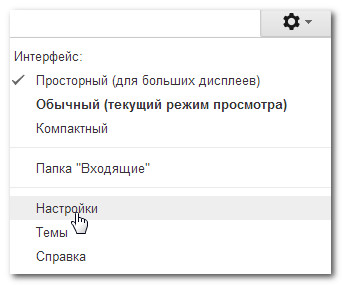
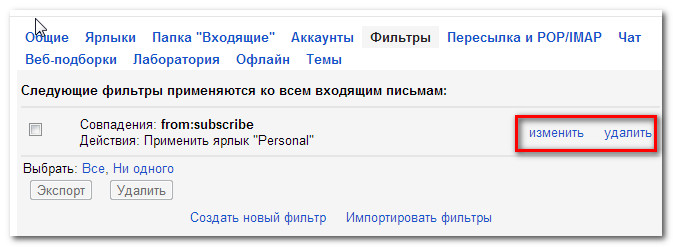
Poiščite črke
Funkcija iskanja po pošti vam omogoča Google iskanje po vaši pošti. To pomeni, da lahko v polju Gmail... Iskanje poteka po vseh delih črk, tako da ga lahko najdete, tudi če ste koga pozabili.
Če želite začeti iskanje:
- Na vrhu strani v iskalno vrstico vnesite iskalna merila in kliknite Iskanje.
- Rezultati iskanja se prikažejo na strani z nabiralnikom. Lahko kliknete na e-poštno sporočilo in ga preberete ali pa poiščete kako drugače.
Če e-pošte nikakor ne najdete, kliknite Pokaži možnosti iskanja, da izvedete napredno iskanje.
Trenutno lahko uporabnik interneta izbira veliko število poštne storitve, kjer lahko ustvarja e-pošto. Yandex, tako kot drugi poštne storitve, ima svoje značilnosti.
Yandex, ki je bil prvotno ustvarjen kot iskalnik, danes predstavlja tudi dokaj priročno poštni sistem.
Prijava v nabiralnik
Pojdi v svojo nabiralnik registrirana na Yandex, obstajata dva glavna načina. Prvi je vstop v polje neposredno iz domača stran stran: tipkanje naslovna vrstica yandex.ru, v zgornjem desnem kotu boste videli prijavni obrazec. Tako kot večina drugih poštnih sistemov zahteva vnos dveh glavnih parametrov - uporabniškega imena in gesla: njihova pravilna kombinacija omogoča sistemu, da se prepriča, ali je lastnik nabiralnika ali tisti, ki mu je lastnik zaupal te podatke. vnesite nabiralnik.Drug način vstopa v nabiralnik je, da v naslovno vrstico vnesete neposredno naslov strani poštnega sistema Yandex.Mail - mail.yandex.ru. Tu boste pozvani tudi k uporabniškemu imenu in geslu. Obe različici strani, ki vodita do poštnega sistema, omogočata tudi prijavo z računom v enem izmed priljubljenih družbenih omrežij.
Če ste pozabili geslo, z levo miškino tipko kliknite povezavo "Zapomni si geslo": sistem vas bo pozval, da vnesete uporabniško ime, za katerega morate obnoviti geslo, in varnostno kodo, ki je navedena na isti strani, kar omogoča da zaščitite spletno mesto pred robotskimi zahtevami ... Po vnosu potrebnih podatkov boste preusmerjeni na stran za obnovitev gesla: to lahko storite z nadomestnim nabiralnikom ali s svojo telefonsko številko, odvisno od tega, katere podatke ste med registracijo posredovali sistemu.
Preverjanje pošte
Ko se prijavite v svoj nabiralnik, boste samodejno preusmerjeni na stran, ki prikazuje vaša dohodna sporočila. Če si želite ogledati drugo mapo, na primer ogledati poslana pisma, morate izbrati ustrezen zavihek na levi strani. Besedilo pisma lahko odprete s preprostim klikom na njegov naslov z levim gumbom miške.Novejša sporočila v mapi Prejeto so privzeto na vrhu strani, ostala pa so razvrščena glede na zadnji datum prihoda. Upoštevati je treba, da je sistemski vmesnik Yandex.Mail opremljen s precej priročnim orodjem: samodejno poudari glave tistih dohodnih sporočil, ki jih še niste prebrali v krepkem tisku. To vam omogoča hitro prepoznavanje neprebranih sporočil, ne da bi pri tem zapravili čas s pomikanjem po celotnem viru.








